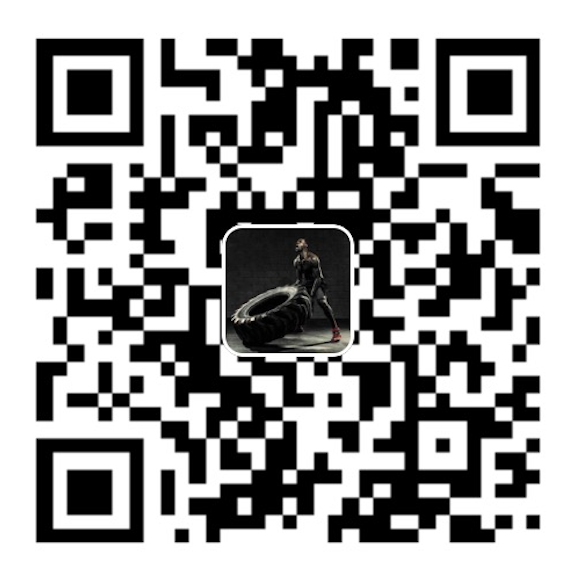Android Studio将远程仓库默认指定为Jcenter仓库,位于Bintray网站。Bintray网站下面还有其他好几个仓库。本文主要介绍如何将Android项目发布到Jcenter。
注册Bintray账号
Bintray官网:https://bintray.com

也可使用GitHub账号登录。
获取APIKey
上传项目之前我们需要两样东西,一个就是用户名,另一个是APIKey。APIKey可在这里查看。

点击show便可显示。
插件依赖
在项目最外层的build.gradle添加“gradle-bintray-plugin”以及“android-maven-plugin”插件的依赖。
1
2
3
4
5
6
7
8
9
10
11
12
13
14
15
16
| buildscript {
repositories {
jcenter()
}
dependencies {
classpath 'com.android.tools.build:gradle:2.1.0'
classpath 'com.github.dcendents:android-maven-gradle-plugin:1.3'
classpath 'com.jfrog.bintray.gradle:gradle-bintray-plugin:1.0'
}
}
allprojects {
repositories {
jcenter()
}
}
|
Module配置
在需要发布到Jcenter的module(比如library)的build.gradle里配置以下内容:
1
2
3
4
5
6
7
8
9
10
11
12
13
14
15
16
17
18
19
20
21
22
23
24
25
26
27
28
29
30
31
32
33
34
35
36
37
38
39
40
41
42
43
44
45
46
47
48
49
50
51
52
53
54
55
56
57
58
59
60
61
62
63
64
65
66
67
68
69
70
71
72
73
74
75
76
77
78
79
80
81
82
83
84
85
86
87
88
89
90
91
92
93
94
95
| apply plugin: 'com.android.library'
apply plugin: 'com.github.dcendents.android-maven'
apply plugin: 'com.jfrog.bintray'
version = "1.0.0" // 版本号
android {
compileSdkVersion 23
buildToolsVersion "23.0.3"
resourcePrefix "bankcardformat" // 随意命名
defaultConfig {
minSdkVersion 15
targetSdkVersion 23
versionCode 1
versionName "1.0"
}
buildTypes {
release {
minifyEnabled false
proguardFiles getDefaultProguardFile('proguard-android.txt'), 'proguard-rules.pro'
}
}
}
dependencies {
compile 'com.android.support:appcompat-v7:23.+'
compile fileTree(dir: 'libs', include: ['*.jar'])
}
def siteUrl = 'https://github.com/smuyyh/BankCardFormat' // Git项目主页
def gitUrl = 'https://github.com/smuyyh/BankCardFormat.git' // Git仓库url
group = "com.yuyh.bankcardformat" // 一般为包名
install {
repositories.mavenInstaller {
// 生成POM.xml
pom {
project {
packaging 'aar'
name 'Android BankCardFormat' // 项目描述
url siteUrl
licenses {
license {
name 'The Apache Software License, Version 2.0'
url 'http://www.apache.org/licenses/LICENSE-2.0.txt'
}
}
developers {
developer { // 开发者个人信息
id 'smuyyh'
name 'smuyyh'
email 'smuyyh@gmail.com'
}
}
scm {
connection gitUrl
developerConnection gitUrl
url siteUrl
}
}
}
}
}
task sourcesJar(type: Jar) {
from android.sourceSets.main.java.srcDirs
classifier = 'sources'
}
task javadoc(type: Javadoc) {
options.encoding = "UTF-8" // 设置编码,否则中文可能会提示出错
source = android.sourceSets.main.java.srcDirs
classpath += project.files(android.getBootClasspath().join(File.pathSeparator))
}
task javadocJar(type: Jar, dependsOn: javadoc) {
classifier = 'javadoc'
from javadoc.destinationDir
}
artifacts {
archives javadocJar
archives sourcesJar
}
Properties properties = new Properties()
properties.load(project.rootProject.file('local.properties').newDataInputStream())
bintray {
user = properties.getProperty("bintray.user")
key = properties.getProperty("bintray.apikey")
configurations = ['archives']
pkg {
repo = "maven" // 发布到Maven库
name = "BankCardFormat" // 发布到JCenter上的项目名字
websiteUrl = siteUrl
vcsUrl = gitUrl
licenses = ["Apache-2.0"]
publish = true
}
}
|
配置Username和APIKey
在local.properties文件配置Username和APIKey。
1
2
| bintray.user = xxxx
bintray.apikey = xxxx
|
正常情况下local.properties应该加入到.gitignore文件里,因为这两项属于隐私信息,无需上传到GitHub。当然了,也可把bintray.user及bintray.apiKey配置在Gradle用户目录下的gradle.properties(不存在则新建),例如Windows是在C:/user/username/.gradle,OSX和Linux在~/.gradle
ReBuild
Rebuild一下项目,会发现在/build/outputs/aar下生成两个文件,这就是library打包出来的二进制文件。
上传项目到Jcenter
在Android Studio的Terminal执行以下命令:
1
2
3
4
| gradlew javadocJar
gradlew sourcesJar
gradlew install
gradlew bintrayUpload
|
执行成功之后,在Bintray个人主页下面可以看到Maven多了一个Package。

点击进去可看到刚刚上传的项目

申请项目加入Jcenter
申请地址:https://bintray.com/bintray/jcenter
搜索刚刚上传的项目,并选中。或者进入项目主页,点击右下角“Add to Jcenter”

输入项目描述,完成。

等待审核
审核速度挺快,一般几个小时左右会通过。Bintray会向您发送一条成功的信息。那么就完成上传了。

项目依赖
1
2
3
| dependencies {
compile 'com.yuyh.bankcardformat:library:1.0.0'
}
|
项目更新
上传的库进行升级的时候,须更改build.gradle下的version、versionCode、versionName,否则无法进行打包上传。更改完之后重新执行上传项目到Jcenter步骤。上传完成可在项目主页下看到更新的版本号。
扫码打赏,你说多少就多少
打开支付宝扫一扫,即可进行扫码打赏哦
扫码打赏,你说多少就多少
打开微信扫一扫,即可进行扫码打赏哦